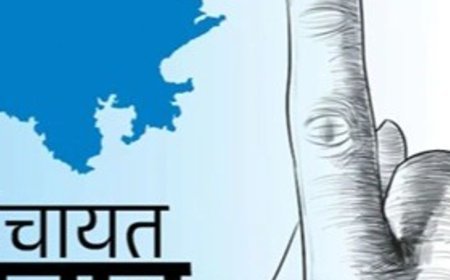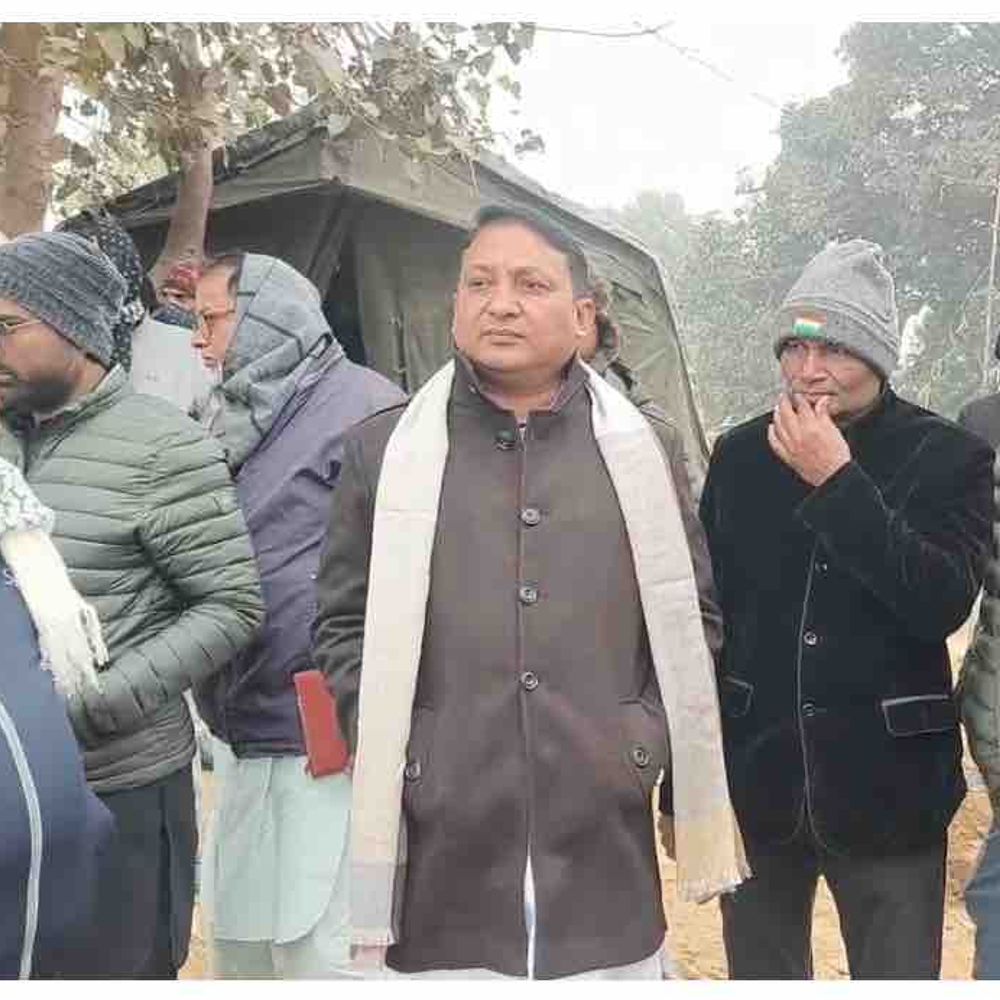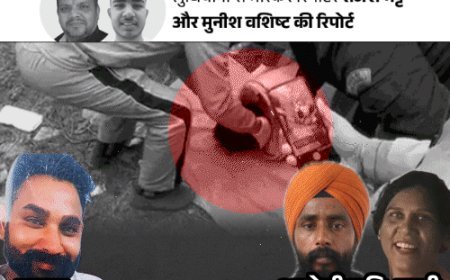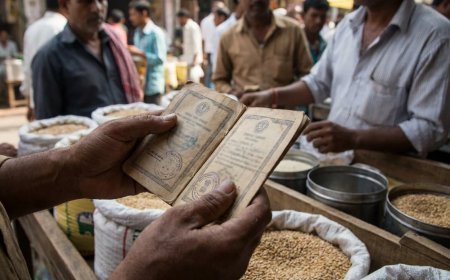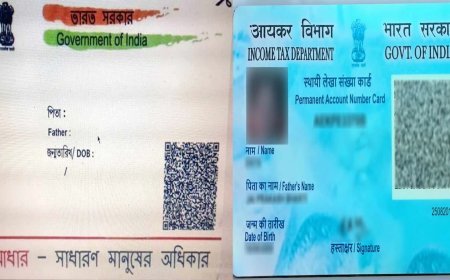इंटरनेट की दुनिया में रोजाना हर एक इंसान को इसकी जरुरत काफी है। वाई-फाई ब्रॉडबैंड इंटरनेट आज के समय में बड़ी जरुरत हम सभी के लाइफ में बन चुका है। वाई-फाई के जरिए लोग अनलिमिटेड इंटरनेट चलाने, ओटीटी प्लेटफॉर्म देखने से फायदे मिलते हैं। ऐसे में हर किसी को वाई-फाई ब्रॉडबैंड में पासवर्ड महत्वपूर्ण चीज होची है। कई बार तो लोग वाई-फाई का कठिन पासवर्ड बना देते हैं। जिससे कोई उनके घर में लगे वाईफाई के पासवर्ड को न जान पाए। ऐसे में अक्सर होता है कि लोग पासवर्ड ही भूल जाते हैं। अगर आप बार-बार पासवर्ड भूल जाते हैं, तो अब आपको परेशान होने के जरुरत नहीं है। अब आप विंडोज लैपटॉप, मैकबुक, एंड्रॉयड, आईफोन की सेटिंग्स में जाकर अपने घर के वाई-फाई का पासवर्ड देख सकते हैं। कैसे देख सकते हैं पासवर्ड आपको बताते हैं।
विंडोज लैपटॉप पर वाई-फाई पासवर्ड ऐसे देखें
- सबसे पहले आफ कंट्रोल पैनल में जाना है।
- इसके बाद नेटवर्क और इंटरनेट पर क्लिक करें।
- यहां आपको नेटवर्क एंड शेयरिंग सेंटर ओपन करना है।
- इसके बाद वाई-फाई नेटवर्क के नाम पर क्लिक करना है।
- अब आपको वायरलेस प्रॉपर्टीज सिलेक्ट करना होगा। फिर 'सिक्योरिटी' टैब पर जाएं और 'शो कैरक्टर्स' पर टिक करें। इसके बाद आपको अपना वाई-फाई पासवर्ड दिख जाएगा।
लैपटॉप पर यह तरीका भी काम आ सकता है
- कमांड प्रॉम्ट को एडमिनिस्ट्रेटर के तौर पर ओपन करें।
- इसके लिए स्टार्ट बटन पर क्लिक करें। फिर विंडोज बटन दबाएं और CMD लिखें।
- इसके बाद आपको netsh wlan show profiles लिखना होगा।
- इससे आपको अपने कंप्यूटर में सेव सभी नेटवर्क्स की लिस्ट दिख जाएगी।
- अब आपको netsh wlan show profile name="NETWORK_NAME" key=clear कमांड टाइप करनी है।
- इसके बाद, यहां NETWORK_NAME की जगह अपने वाई-फाई नेटवर्क का नाम लिखें।
- आपको 'की कंटेंट'(Key Content) के सामने आपका पासवर्ड लिखा हुआ मिल जाएगा।
एंड्रॉयड पर वाई-फाई पासवर्ड कैसे चेक करें?
- एंड्रॉयड फोन से वाई-फाई का पासवर्ड चेक करने के लिए आप नए वर्जन में आप QR कोड के जरिए पासवर्ड शेयर कर सकते हैं।
- सबसे पहले आप फोन की सेटिंग्स में जाएं। फिर 'नेटवर्क एंड इंटरनेट'पर टैप करें।
- अब आप इंटरनेट पर जाएं। अपने वाई-फाई नेटर्वक के नाम पर टैप करें और फिर 'शेयर' पर टैप कर सकते हैं।
- इसके बाद आपको एक QR कोड दिखेगा, जिसके नीचे से आपका पासवर्ड लिखा होगा।
मैकबुक पर वाई-फाई पासवर्ड कैसे पाएं?
- अगर आपके पास मैकबुक है, तो इसके लिए वाई-फाई पासवर्ड को 'कीचेन एक्सेस' नाम के एक खास मैनेजर में सेव रखता है।
- इसे ओपन के लिए 'एप्लीकेशन्स'में 'यूटिलिटीज' फोल्डर में जाएं और 'कीचेन एक्सेस' ओपन करें।
- इसके बाद अपने वाई-फाई नेटवर्क का नाम सर्च करें।
- अब उस पर डबल-क्लिक करें और 'शो पासवर्ड' पर टिक करें। इसके बाद आपसे आपके मैक का एडमिनिस्ट्रेटर पासवर्ड मांगा जाएगा। उसे डालने के बाद आपका वाई-फाई पासवर्ड नजर आ जाएगा।
आईफोन या आईपैड पर वाई-फाई पासवर्ड कैसे ढूंढें?
- बता दें कि, ऐपल डिवाइस वाई-फाई पासवर्ड को बहुत सेफ रखते हैं। यदि आपने आईक्लाउड कीचेन ऑन किया हुआ है, तो आपके वाई-फाई पासवर्ड आपके सभी ऐपल डिवाइस पर सिंक हो जाते हैं।
- आप इनको मैक के 'कीचेन एक्सेस' में देख सकते हैं।
- इसके अलावा, आपको 'सेटिंग्स' में जाना होगा।
- इसके बाद 'वाई-फाई'पर जाएं। इस नेटवर्क से आप कनेक्ट हो सकते हैं। इसके आगे बने 'i'आइकन पर टैप करें।
- अब आप 'पासवर्ड' पर क्लिक करना होगा। इसके बाद Face ID या Touch ID इस्तेमाल करके इसे कन्फर्म करें और आपका पासवर्ड दिख जाएगा।